Полезные программы для обрезки файлов WAV в Интернете и на рабочем столе
Итак, вы нашли WAV-файл с хорошим звуком, который можно использовать в качестве мелодии звонка. Однако неудивительно, что файлы WAV имеют большой размер, и большинство из них слишком длинные. Как известно, мелодия звонка должна быть не длиннее 30 секунд. В этой тяжелой ситуации вы хотите обрезать целевой медиафайл, чтобы уменьшить размер и продолжительность файла, чтобы он соответствовал мелодии звонка. На этой заметке мы перечислили некоторые из отличных программ, которые позволят вам обрезать файлы WAV онлайн и офлайн. Узнайте больше об этих программах и посмотрите, насколько они полезны.
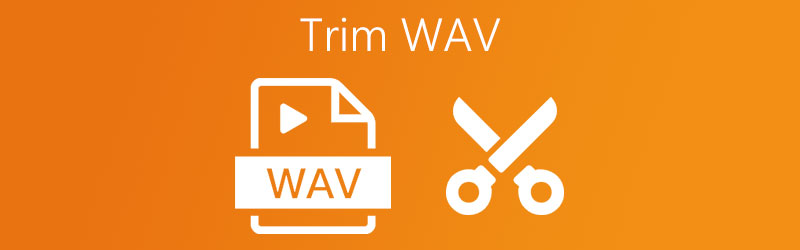
- Часть 1. Лучший способ обрезать WAV на Windows и Mac
- Часть 2. Как вырезать файлы WAV в Интернете
- Часть 3. Часто задаваемые вопросы по резке WAV
Часть 1. Лучший способ обрезать WAV на Windows и Mac
Видео конвертер Vidmore имеет разнообразный набор функций как для аудио, так и для редактирования. С помощью этого программного обеспечения вы сможете нарезать длинные файлы WAV на отдельные треки за считанные секунды, не выполняя сложных настроек. Фактически, это удобный способ сохранить или удалить части дорожки с помощью музыкальных маркеров или ползунков. Самое приятное то, что инструмент оснащен функцией автоматического раскалывания. Используя эту функцию, вы можете разделить аудиофайлы по среднему значению или по времени в секундах. Существует также конвертер, который позволяет вам изменить формат исходного звука на желаемый выходной формат. С другой стороны, вот пошаговая процедура того, как разделить файл WAV с помощью этого приложения.
Шаг 1. Загрузите установщик приложения.
Во-первых, загрузите установщик программного обеспечения, щелкнув значок Скачать бесплатно Кнопка ниже. Убедитесь, что вы выбрали соответствующую операционную систему для вашего компьютера, а затем следуйте инструкциям на экране, чтобы установить приложение. Запустите его потом.
Шаг 2. Импортируйте файл WAV.
Во-вторых, импортируйте файл WAV, нажав кнопку Плюс знак кнопки. Он должен открыть папку, в которой вы найдете файл WAV. Отсюда выберите целевой файл WAV и нажмите кнопку «Открыть» в окне.
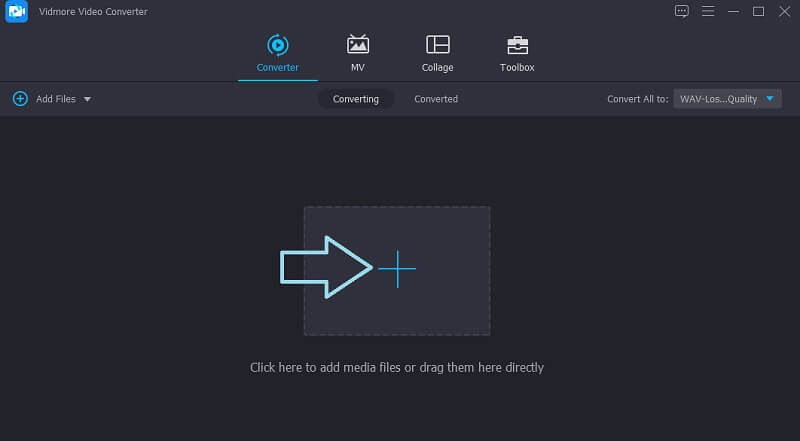
Шаг 3. Обрежьте клип WAV.
В-третьих, нажмите кнопку Порез и запустит музыкальный редактор программы. Теперь переместите левую ручку туда, где вы хотите, чтобы начался звук. С другой стороны, переместите правый маркер, чтобы выбрать, какую часть аудио вы хотите закончить. Щелкните значок Сохранить кнопку, если вас устраивают результаты.
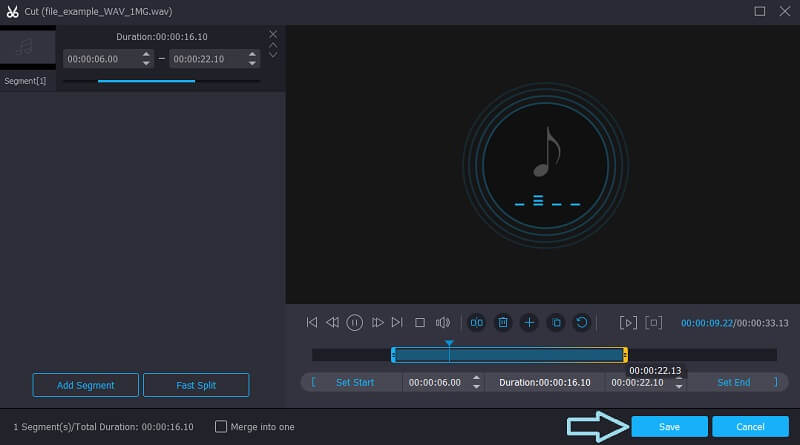
Шаг 4. Сохраните обрезанную музыку.
Наконец, после применения всех желаемых изменений вернитесь к Конвертер таб. Отсюда вы можете сохранить исходный формат или преобразовать его в другой в зависимости от ваших потребностей. После этого нажмите кнопку Конвертировать все кнопку, и это запустит процесс преобразования.
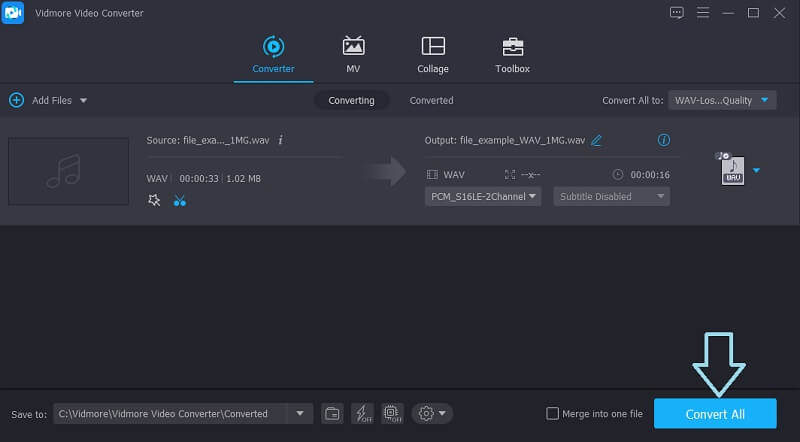
Часть 2. Как вырезать файлы обрезки в Интернете
В список также включены лучшие онлайн-программы для обрезки аудио, которые имеют возможность разбивать файл WAV или любой аудиофайл на несколько дорожек без установки отдельного приложения. С помощью этих программ все, что вам нужно, - это работающий и надежный Интернет и браузер, чтобы удобно вырезать файлы WAV в Интернете. Взгляните на инструменты, представленные ниже, и посмотрите, какой инструмент лучше всего соответствует вашим предпочтениям.
1. Clideo
Clideo - это известная онлайн-программа, которая предлагает множество функций редактирования, доступных для редактирования аудио и видео. С помощью этой программы вы можете разрезать файлы WAV на отдельные дорожки. Кроме того, вы можете загружать файлы из разных источников, включая облачное хранилище и папку на локальном компьютере. Удивительно то, что вы можете выполнять все эти задачи, даже используя только мобильное устройство. На этой ноте, вот шаги, как разделить файл WAV с помощью Clideo.
Шаг 1. Откройте свой любимый браузер и получите доступ к инструменту, перейдя на его официальную веб-страницу.
Шаг 2. На главной странице нажмите кнопку Выбрать файл кнопку, если вы хотите загрузить файл из своей локальной папки. С другой стороны, вы можете загружать из Dropbox или Google Диска с помощью параметров в раскрывающемся меню.
Шаг 3. К тому времени он должен перейти в интерфейс редактирования музыки, где вы сможете вырезать файл WAV. Используйте левую и правую ручки аудио, затем выберите соответствующее действие для выполнения. Вы можете выбрать между Извлечь выбранное сохранить выбранную порцию или выбрать Удалить выбранные чтобы удалить выбранную часть.
Шаг 4. Перед экспортом файла вы можете применить к аудиофайлу эффекты нарастания и затухания. Когда все будет удовлетворено, нажмите кнопку Экспорт кнопка.
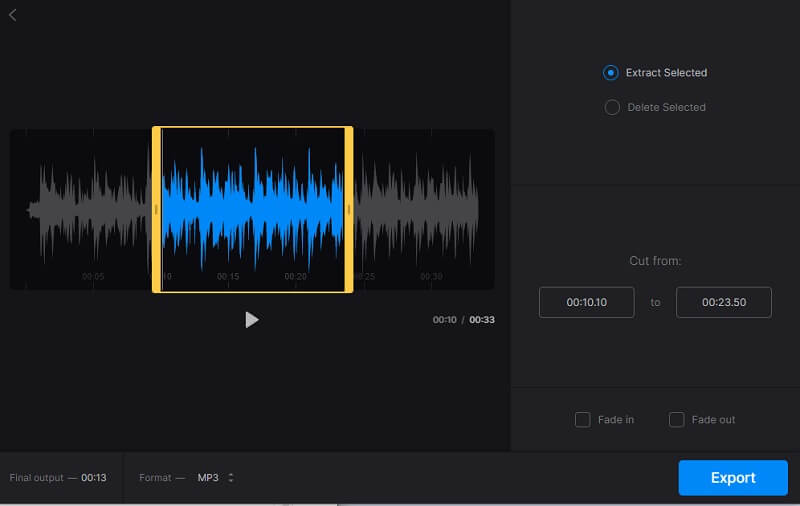
2. Конвертировать
Еще одна онлайн-альтернатива, которую вам следует рассмотреть, - это Aconvert. Этот инструмент также пригодится, если вы не хотите устанавливать на свой компьютер другую программу. Помимо удобного интерфейса, этот инструмент позволяет обрезать файлы WAV с высокой точностью, вводя продолжительность обрезки в секундах. Кроме того, вы также можете импортировать файлы из облачного хранилища и через URL-адрес файла, если файл поступает с сайтов обмена аудио. Чтобы помочь вам управлять этим приложением, вы можете обратиться к предоставленному руководству.
Шаг 1. Посетите основной сайт Aconvert в любом браузере. Независимо от того, используете ли вы Mac или ПК с Windows, вы можете получить доступ к этому инструменту из всех основных веб-браузеров.
Шаг 2. Выбрать Аудио в левом меню и нажмите на Порез кнопку в верхнем меню интерфейса. К тому времени вы должны увидеть интерфейс редактирования музыки в программе.
Шаг 3. Чтобы загрузить файл, нажмите Выбрать файл кнопка. Установите продолжительность начала, с которой вы хотите начать обрезку звука. Кроме того, установите продолжительность окончания там, где вы хотите, чтобы звук останавливался. Ударь представить кнопку, если вас устраивают изменения.
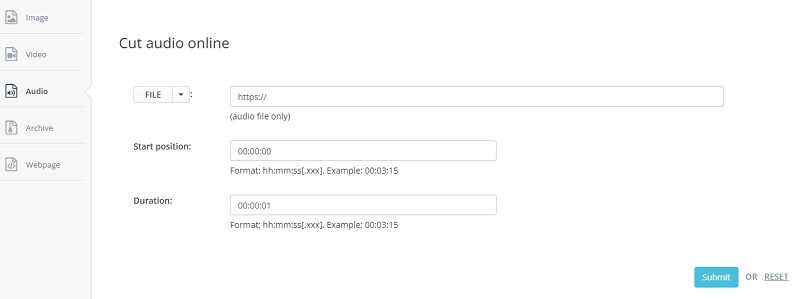
3. Аудио триммер
Если вы хотите иметь хороший резак для звука, стоит попробовать Audio Trimmer. Это полностью онлайн-инструмент, который позволяет без сложной настройки разбивать файлы WAV на несколько дорожек. С помощью этой программы вы также можете создать рингтон из WAV, MP3, OGG, WMA и других аудиоформатов. Точно так же это удобный для мобильных устройств инструмент, в котором вы можете получить доступ к той же функции, что и браузер на вашем компьютере. Если у вас есть тот же вопрос «Как обрезать файл WAV», узнайте ниже, как это делается.
Шаг 1. В веб-браузере вы можете получить доступ к главному интерфейсу инструмента, посетив его официальную веб-страницу.
Шаг 2. Когда вы перейдете на главную страницу, нажмите на Выбрать файл и выберите файл WMA, который вы хотите вырезать.
Шаг 3. Используя ползунки, переместите левый ползунок к той части звука, с которой вы хотите начать обрезку. Что касается окончания обрезки, вы можете переместить правый ползунок. При желании вы также можете установить продолжительность в секундах, чтобы точно обрезать файл WAV.
Шаг 4. Когда вы закончите переделывать файл WAV, нажмите кнопку Обрезать кнопку, чтобы навсегда сохранить изменения.
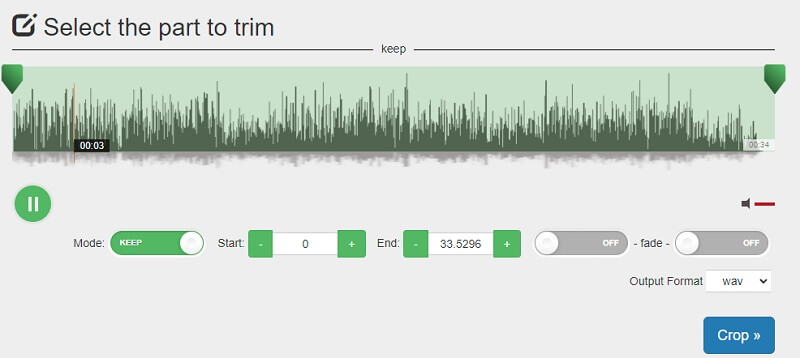
Часть 3. Часто задаваемые вопросы по резке WAV
Как вырезать файлы WAV с помощью мобильного устройства?
У вас есть два варианта выполнения этой задачи. Вы можете делать это онлайн или офлайн с помощью мобильного приложения. Как уже упоминалось, Audio Trimmer совместим с мобильными браузерами.
Есть ли потеря качества при обрезке файлов WAV?
Если и есть потеря качества, то она минимальная. В отличие от преобразования файлов при настройке таких параметров, как битрейт, в процессе, вероятно, произойдет значительная потеря качества.
Насколько безопасно вырезать файлы WAV онлайн?
Все онлайн-инструменты безопасны, если они не запрашивают ваши учетные данные и конфиденциальные данные.
Почему я не могу редактировать свой файл WAV?
Вы можете проверить, включен ли у вас режим «Только для чтения». Этот режим позволит вам только воспроизводить, а не редактировать файл WAV. После отключения режима «Только для чтения» попробуйте отредактировать его снова. Если проблема все еще не решена, попробуйте другой инструмент редактирования.
WAV лучше, чем MP3?
С точки зрения качества звука WAV действительно лучше, чем MP3, но в то же время файлы WAV довольно большие и не так хорошо адаптированы, как MP3, поэтому MP3 имеет более широкий спектр применения. Оба имеют свои преимущества и недостатки. Вы можете выбрать в соответствии с вашими конкретными потребностями.
Вывод
Перечисленные выше решения гарантированно помогут вам обрезать файлы WAV. Просто выберите, какой метод лучше всего соответствует вашим предпочтениям. Если вы не видите, что устанавливаете другое приложение, вам следует выбрать онлайн-инструменты. Тем не менее, эти программы имеют ограниченные возможности. Следовательно, настольные приложения, такие как Vidmore, могут быть правильным выбором, если вам нравится функциональная программа.


